Hostwinds Tutoriels
Résultats de recherche pour:
Table des matières
Comment modifier le port SSH à l'aide de Get VNC (ligne de commande Linux)
Mots clés: Linux
Pourquoi changer le port SSH par défaut (TCP 22)?
Pour que la sécurité, la modification des ports par défaut des services est généralement la première étape de l'entraînement de votre serveur de l'attaque.Il rend le travail de n'importe quel pirate informatique un peu plus difficile maintenant qu'il doit avoir à sonder votre serveur pour des services avant de pouvoir tenter l'authentification.
Avec certains fournisseurs de services Internet faisant un blocage de port sélectif, la modification des ports par défaut des services essentiels tels que SSH peut être nécessaire.Vous pouvez généralement dire si vous êtes bloqué par le port si votre service peut être pingé, mais vous ne pouvez pas vous connecter via SSH.
Le portail Hostwinds Cloud Control est l'endroit où nous pouvons modifier votre port SSH à l'aide de Get VNC si vous ne pouvez pas vous connecter à votre serveur à l'aide de SSH.
Ensuite, sélectionnez la fonction Get VNC en cliquant sur l'onglet Action et le bouton Obtenir VNC.
Connectez-vous au VPS en tant que root et tapez manuellement le mot de passe (désolé, pas de pâte de Cope + lorsque vous utilisez Get Vnc via le portail Cloud Hostwinds).Une fois connecté, vous devriez voir quelque chose comme ça.
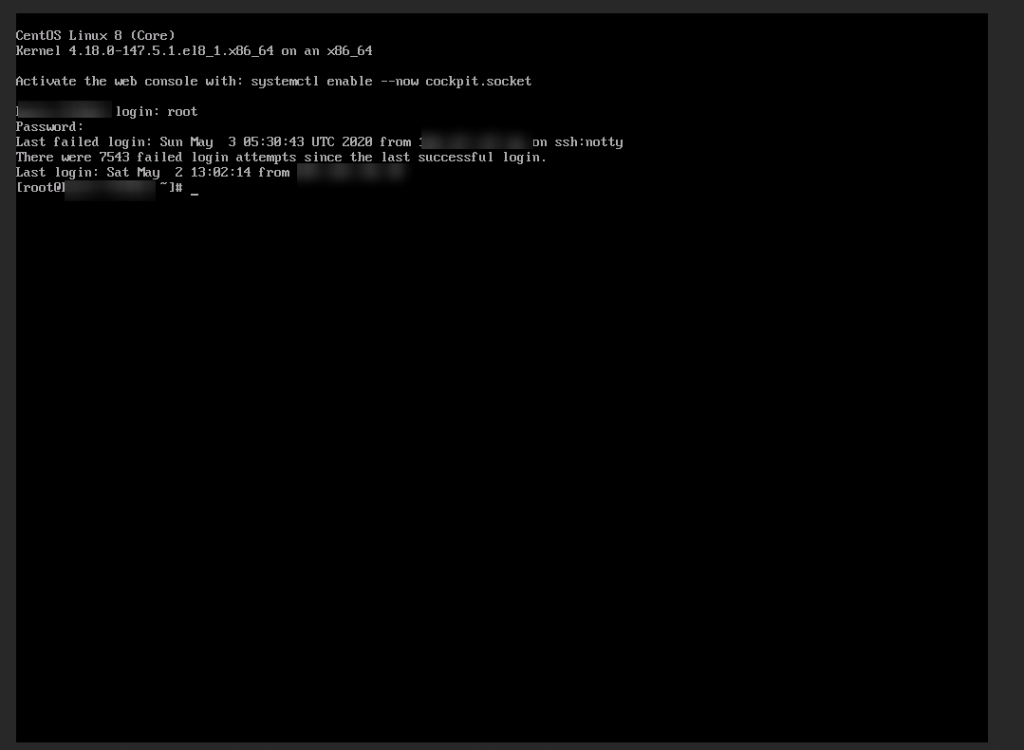
Maintenant, éditez le fichier de configuration du serveur SSH.
Nous utiliserons Nano dans ce guide pour modifier le fichier.Mais, bien sûr, vous êtes invité à utiliser votre éditeur de texte préféré.
# nano /etc/ssh/sshd_config
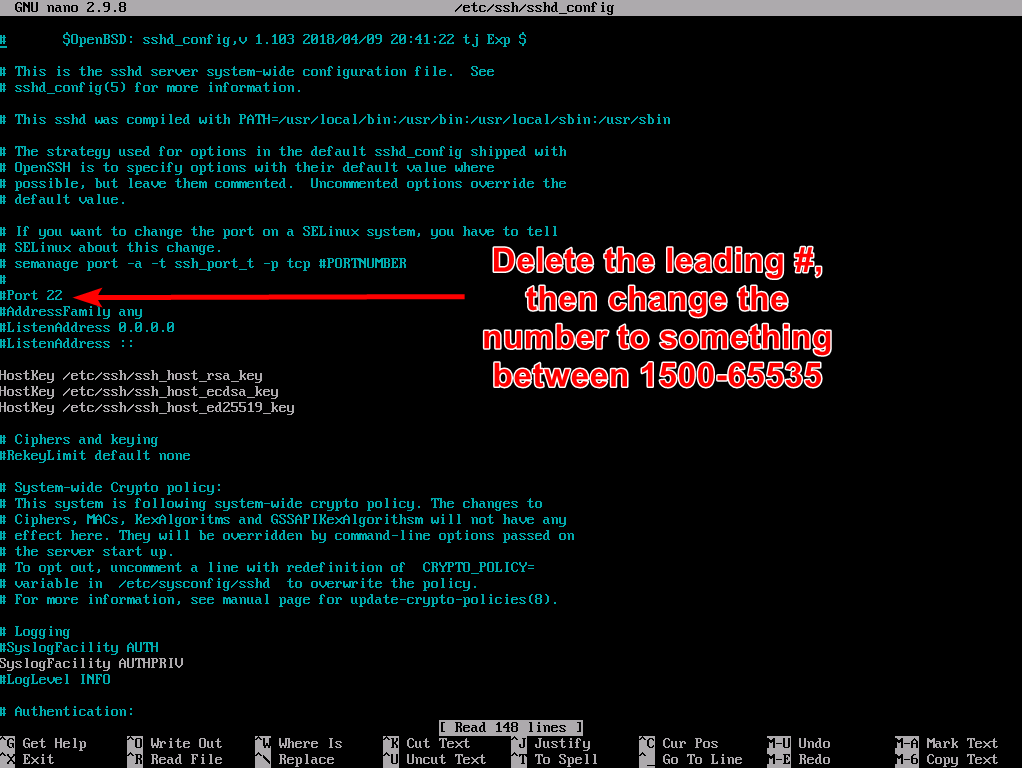
Vous pouvez également ajouter plusieurs ports pour SSH ici.Ajoutez simplement un autre "port xxxx" sur sa propre ligne.
Appuyez sur CTRL-O, puis retournez à Save.
Appuyez sur Ctrl-X pour quitter la ligne de commande.
À ce stade, si vous avez un pare-feu - Ubuntu / Debian ou Centos / Rhel / Fedora - Fermer le port 22 Si vous approchez et ouvrez vos nouveaux ports.
Pour permettre au nouveau paramètre à prendre effet, vous devrez redémarrer le service SSHD.
Redémarrez le serveur SSH
# systemctl restart sshd
Écrit par Hostwinds Team / juin 5, 2021
